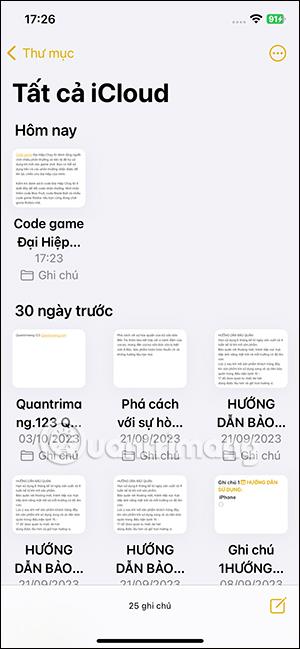iPhone Notes forritinu hefur verið bætt við og uppfært með mörgum fleiri eiginleikum, þar á meðal Block Quotes til að nota fyrir athugasemdaefni. Með Block Quotes í iPhone Notes hefurðu fleiri möguleika til að kynna athugasemdaefni. Efnisviðmótið þegar það er sniðið sem Block Quotes í Notes á iPhone verður meira áberandi í athugasemdaviðmótinu. Hér að neðan eru leiðbeiningar um notkun Block Quotes í iPhone Notes.
Leiðbeiningar um notkun blokkatilvitnana í iPhone Notes
Skref 1:
Fyrst skaltu opna athugasemdina og slá inn efni eins og venjulega. Smelltu síðan á Aa táknið hér að neðan til að forsníða efnið.


Skref 2:
Nú birtast fyrir neðan viðmótið sem þú munt sjá snið fyrir athugasemdir. Við munum smella á Block Quotes táknið í hægra horninu á skjáviðmótinu eins og hér að neðan.
Niðurstöður athugasemdainnihaldsins hafa verið fluttar yfir í Block Quotes viðmótið eins og sýnt er hér að neðan. Efst á hverju viðmóti mun lóðréttur rammi birtast til að búa til Block Quotes. Við höldum áfram að stilla nóturnar að okkur.

Skref 3:
Ef þú vilt slökkva á „Blokka tilvitnunum“ skaltu bara smella á táknið „Blokka tilvitnanir“ aftur. Strax eftir það verður innihald athugasemdarinnar breytt í venjulegt snið.